[LCD Monitor] Giới thiệu chức năng màn hình cảm ứng
Bạn có thể sử dụng thao tác chạm bằng một ngón tay hoặc chạm bằng nhiều ngón tay với tối đa 10 điểm chạm đồng thời.

Hỗ trợ hệ điều hành: Windows 7/8/8.1/10/11 (Vui lòng tham khảo thông báo model)
*(MAC không được hỗ trợ, lý do là do hạn chế của MAC OS)
Làm thế nào để xác nhận các mô hình được hỗ trợ? Bạn có thể kiểm tra thông số kỹ thuật của sản phẩm trên trang web chính thức của ASUS.
1. Chọn Màn hình cảm ứng
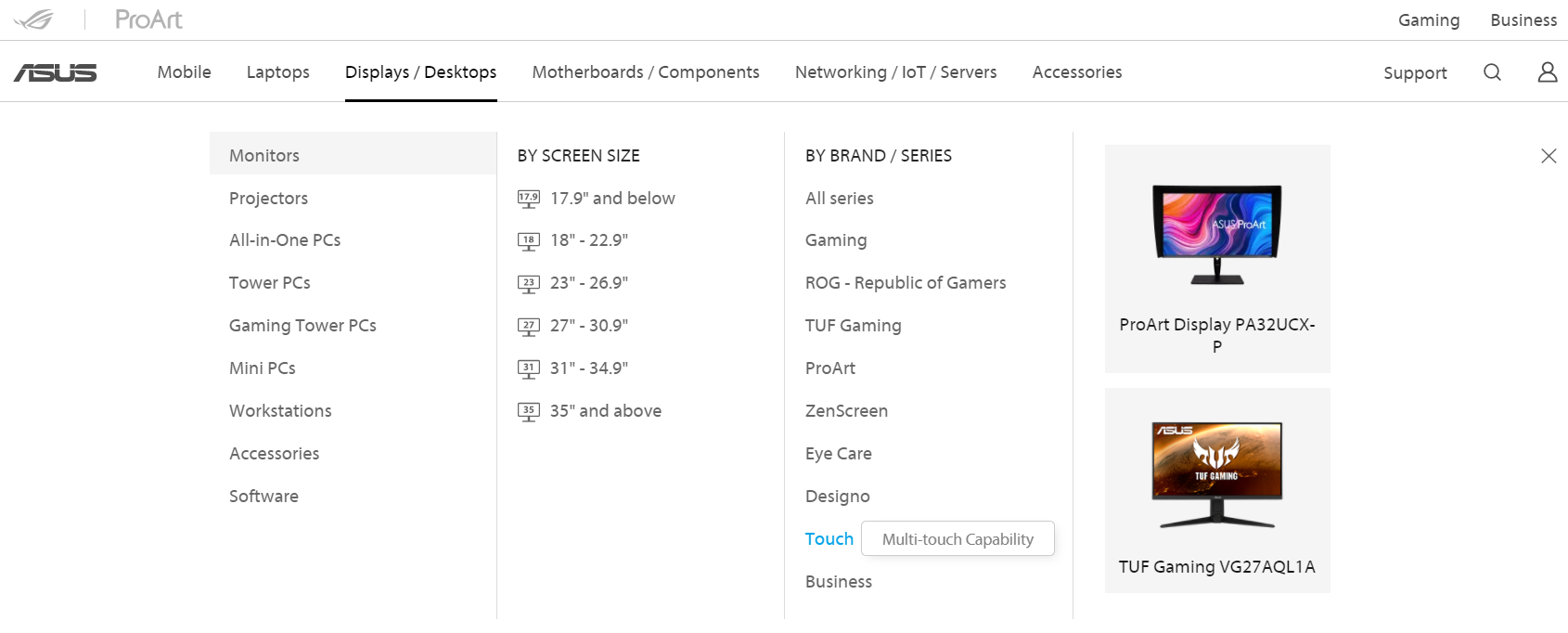
2.Màn hình cảm ứng được hỗ trợ hiện tại:
PA148CTV/VT229H/ VT168H/ VT168N/ VT168HR / MB16AMT
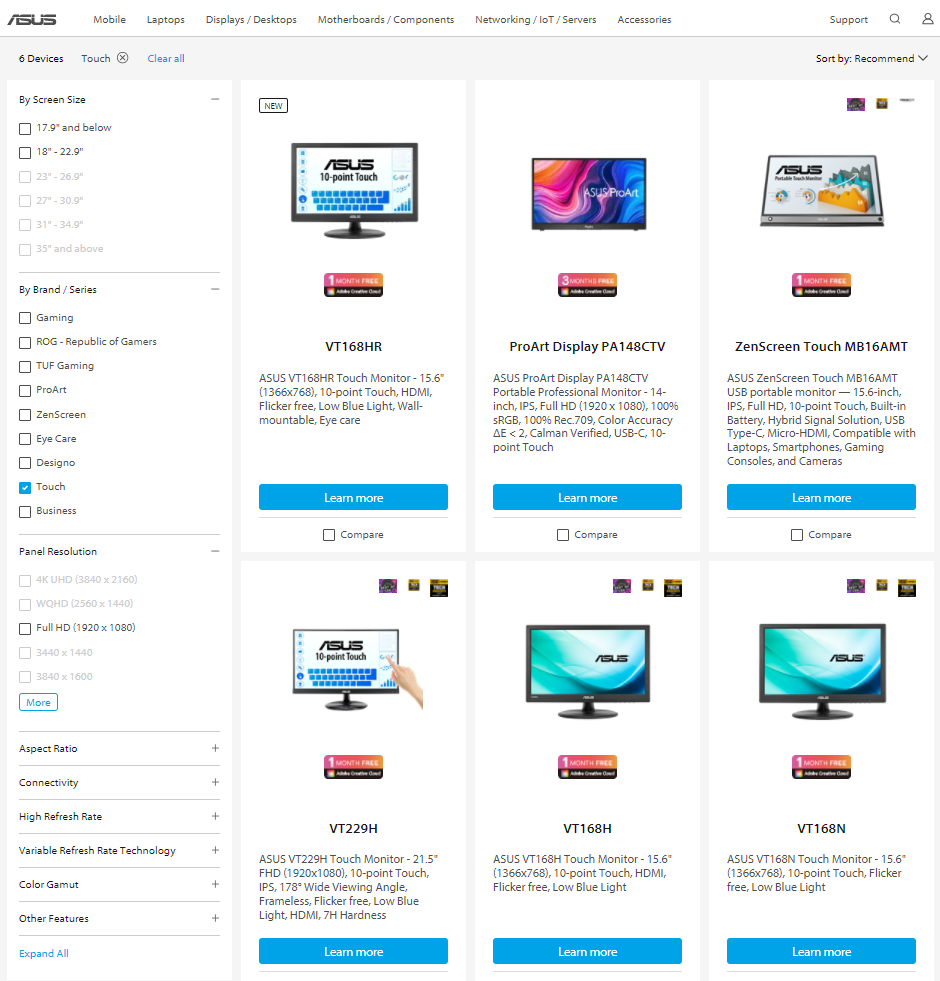
* VT168H/VT168N là EOL, chức năng Touch chỉ hỗ trợ WIN7 / 8 / 10
Để có chức năng cảm ứng, bạn phải kết nối màn hình với máy tính bằng cáp USB loại B đi kèm.
A: Kết nối dây nguồn.
B: Cáp USB loại B đi kèm kết nối màn hình với máy tính của bạn.
C: Kết nối cáp D-SUB hoặc cáp HDMI với máy tính của bạn.
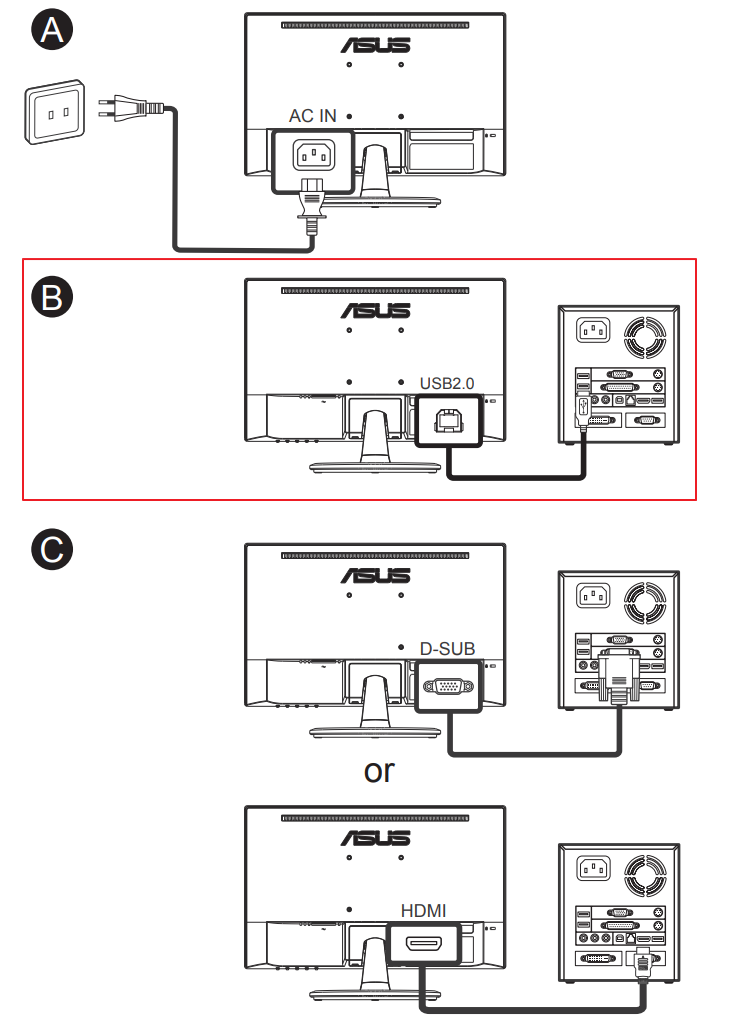
Cung cấp các chức năng cử chỉ chạm trực quan, chẳng hạn như chạm, lấy, chụm, xoay, thu phóng, chuyển đổi, v.v. Mở chương trình và nhập cài đặt của màn hình ASUS VT168HR bằng cử chỉ.
• Bạn không cần cài đặt bất kỳ trình điều khiển nào khác.
Vui lòng vào "Menu" OSD để bật chức năng "Màn hình cảm ứng".

1. Vuốt sang trái (chỉ trên Windows 7/8/8.1/10/11)
Vuốt từ cạnh trái của màn hình để xáo trộn các ứng dụng đang chạy của bạn.
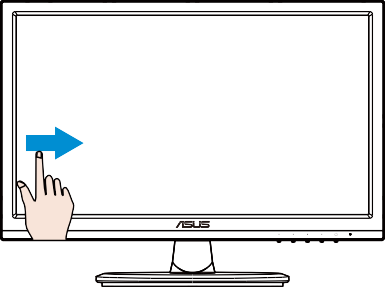
2. Vuốt sang phải (chỉ trên Windows 7/8/8.1/10/11)
Vuốt từ cạnh phải của màn hình để khởi chạy thanh Charm.
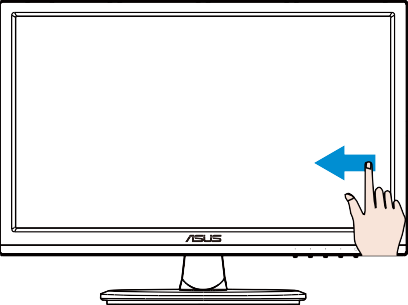
3. Trượt ngón tay (chỉ trên Windows 7/8/8.1/10/11)
Trượt ngón tay của bạn để cuộn lên xuống và trượt ngón tay để xoay màn hình sang trái hoặc sang phải.
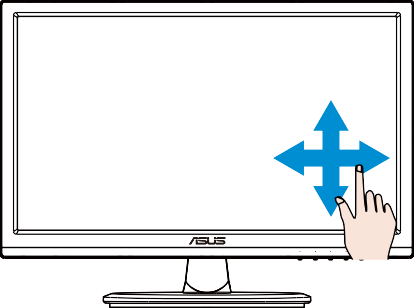
4. Thu nhỏ
Đưa hai ngón tay của bạn lại gần nhau trên bảng cảm ứng.
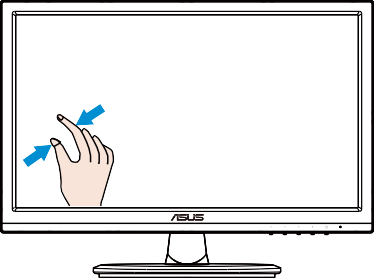
5.Phóng to
Trải rộng hai ngón tay của bạn trên bảng cảm ứng.
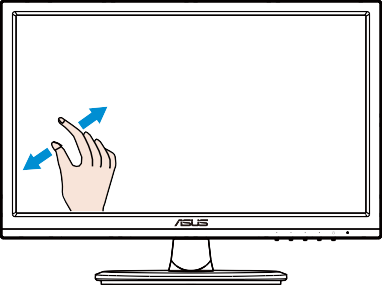
6. Nhấn một lần
Chạm vào mục tiêu trên màn hình bằng một đầu ngón tay để chạm nhanh, sau đó thả ra.
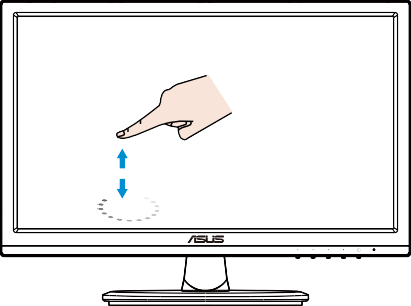
7.Nhấn đúp
Chạm vào mục tiêu trên màn hình bằng một đầu ngón tay trong hai lần chạm nhanh, sau đó thả ra.
Nhấn vào một ứng dụng để khởi chạy ứng dụng đó (chỉ trên Windows 7/8/8.1/10/11).
Nhấn đúp vào một mục để khởi chạy nó.
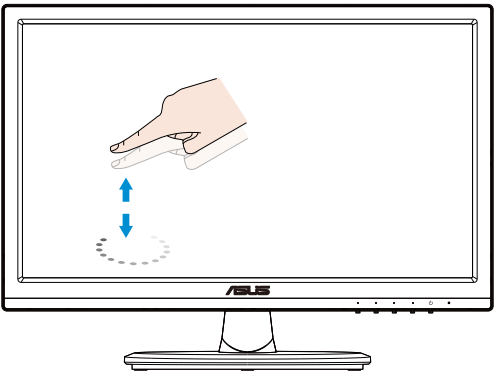
8.Chạm và giữ
Để di chuyển một ứng dụng, hãy chạm và giữ ô ứng dụng rồi kéo nó đến vị trí mới. Để đóng một ứng dụng (chỉ trên Windows 7/8/8.1/10/11), hãy chạm và giữ cạnh trên của ứng dụng đang chạy rồi kéo xuống cuối màn hình để đóng.
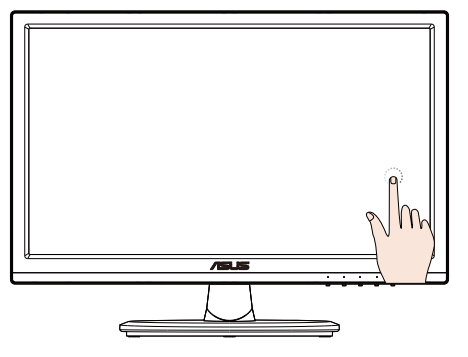
Q1. Khi không thể sử dụng chức năng cảm ứng, vui lòng xác nhận.
1. Chức năng cảm ứng có được bật hay không.

2. Cắm lại cáp USB để xem nó đã được kết nối đúng chưa.
3. Hãy khởi động lại máy tính.
4. Thông tin trên không hợp lệ, bạn có thể thử thay thế Cáp USB.
Quan trọng:
1. Không chạm vào màn hình bằng các vật sắc nhọn, nếu không sẽ làm hỏng màn hình và làm mất hiệu lực bảo hành.
2. Không ấn mạnh hoặc đặt bất kỳ vật gì lên bề mặt kính (khi màn hình được đặt nằm ngang), nếu không sẽ làm hỏng màn hình và làm mất hiệu lực bảo hành.
3. Hãy giữ cho bàn tay của bạn sạch sẽ và khô ráo để đảm bảo thao tác chạm trơn tru.